PPT中的智能圖形功能如何使用
我們平時在制作PPT時,有時候會輸入一些組織結(jié)構(gòu)圖,如果利用矩形圖形一個個畫,實在是費(fèi)時費(fèi)力。其實PPT提供了智能圖形功能,好好利用這個功能能夠讓我們大大提高工作效率。下面就給大家介紹一下如何使用PPT當(dāng)中的智能圖形功能。
PPT中使用智能圖形功能的方法:
首先,單擊工具欄【插入】下的【智能圖形】,如下圖所示:
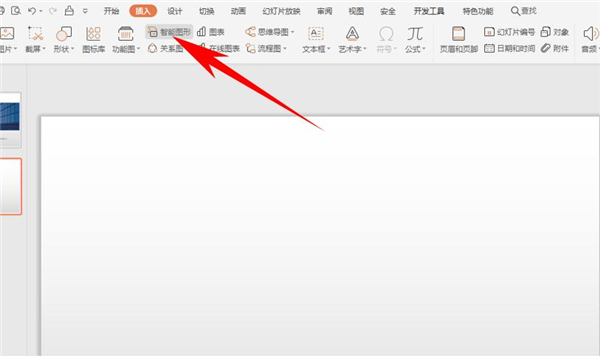
彈出【選擇智能圖形】的對話框,可看到左邊一整列,都是智能圖形的各種基本圖形,用戶可以根據(jù)需要自行選擇添加。選中后單擊【插入】即可:
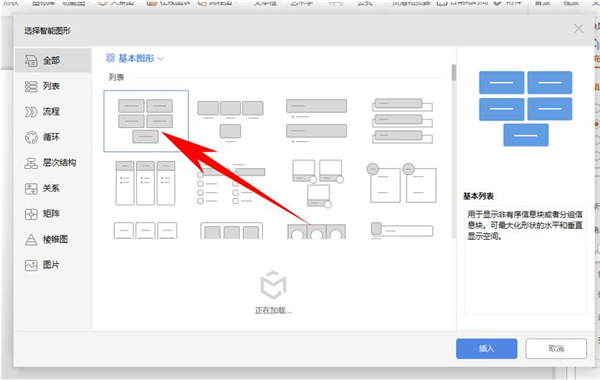
這時,我們看到幻燈片當(dāng)中就已經(jīng)插入一個智能圖形了,如下圖所示:
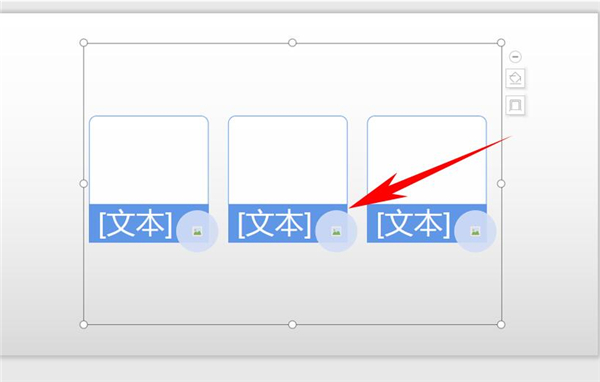
可以單擊文本,在文本框中輸入相應(yīng)內(nèi)容,也可以單擊圓形的圖片標(biāo)志,彈出【插入圖片】的對話框,選擇圖片插入即可:
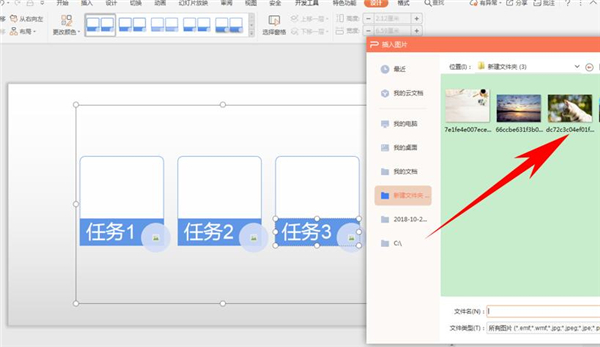
可以看到圖片已經(jīng)插入完畢,顯示圖片圖標(biāo),還可以更改智能圖形的顏色,單擊工具欄【設(shè)計】下的【更改顏色】,在下拉菜單下選擇一種顏色,單擊即可更改:
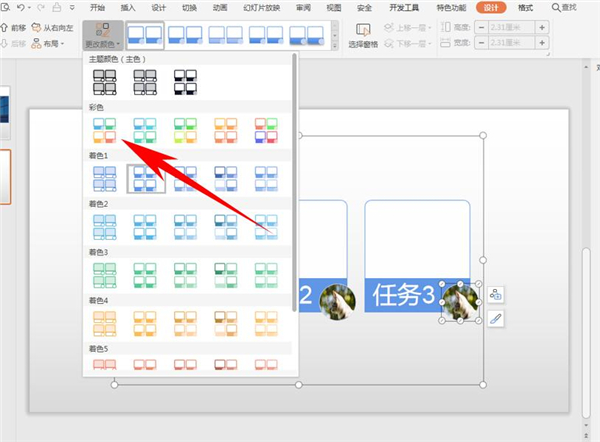
顏色更改后,只能圖形還可以添加項目,單擊任意一個文本框,單擊工具欄【設(shè)計】下的【添加項目】,在下拉菜單中可以選擇在前或后添加,如下圖所示:
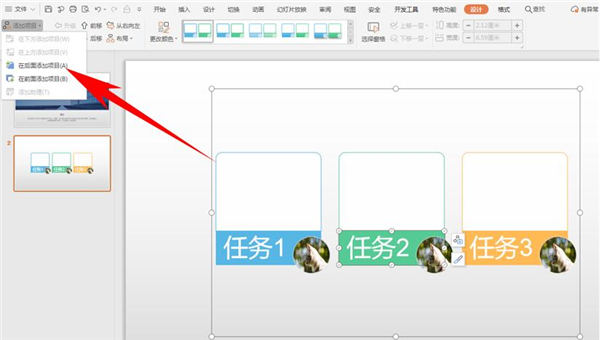
還可以通過邊框中的圓形縮放鈕,進(jìn)行縮放與放大功能,如下圖所示:
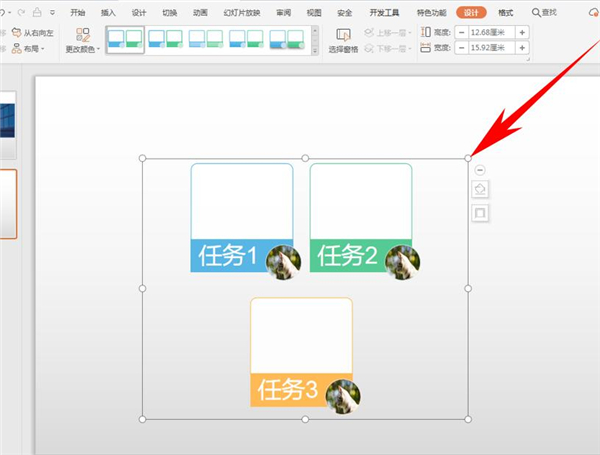 【更多PPT技巧】
【更多PPT技巧】
以上就是關(guān)于PPT中使用智能圖形功能的方法了,好吧啦網(wǎng)還有更多關(guān)于Win7系統(tǒng)的介紹噢~
相關(guān)文章:
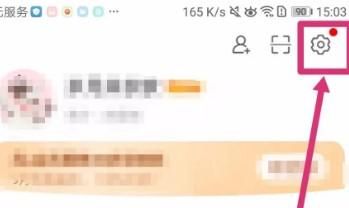
 網(wǎng)公網(wǎng)安備
網(wǎng)公網(wǎng)安備